
Om du har problem med blinkande skärm i Windows 10 kan det bero på inkompatibilitet mellan appar eller bildskärmsdrivrutiner.
För att lösa det här problemet kan du följa de lösningar som ges i den här artikeln.
Ett råd när du möter sådana blinkande problem startar inte uppgraderingsprocessen, annars kommer din Windows att fluktuera eller växla mellan den blå skärmbilden ( BSOD) eller svart skärm.
Gå nu igenom artikeln, använd lösningarna och kontrollera vilken som löser ditt blinkande skärm Windows 10-problem.
Hur fixar jag blinkande skärm på Windows 10?
För att fixa den blinkande skärmen på Windows 10, följ lösningarna nedan och få din dator att fungera som tidigare.
Innehållsförteckning
Lösning 1: Ändra bildskärmens uppdateringsfrekvens
En annan orsak som orsakar ett blinkande skärmproblem kan vara en felaktig bildskärmsuppdateringsfrekvens.
Sök därför i din monitorhandbok för bästa uppdateringsfrekvens, den är kompatibel och ändrar den. Här är stegen för att ändra bildskärmens uppdateringsfrekvens:
- Högerklicka på det tomma utrymmet på skrivbordet och välj Bildskärmsinställningar .
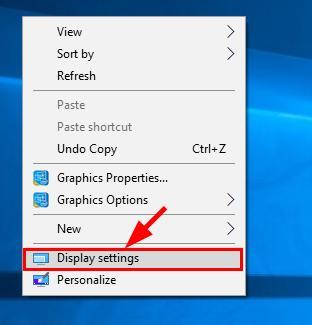
- Gå till Flera bildskärmar och klicka på Avancerade skärminställningar .
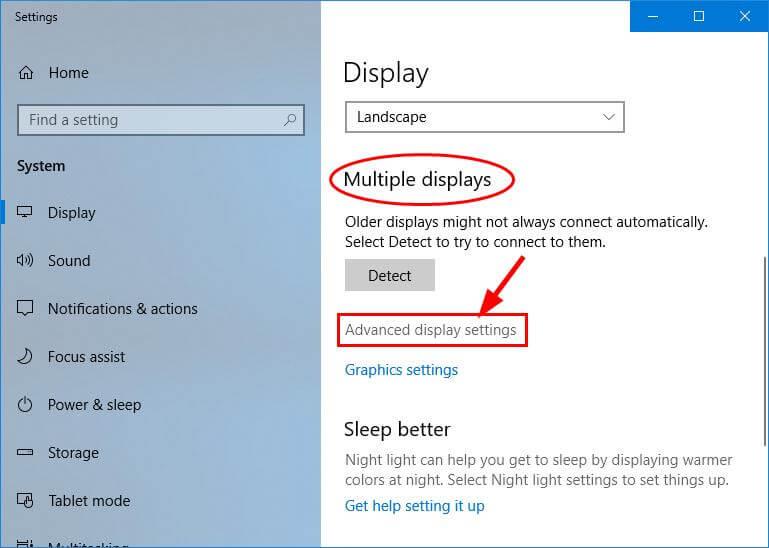
- Klicka på Egenskaper för bildskärmsadapter för bildskärm 1 .
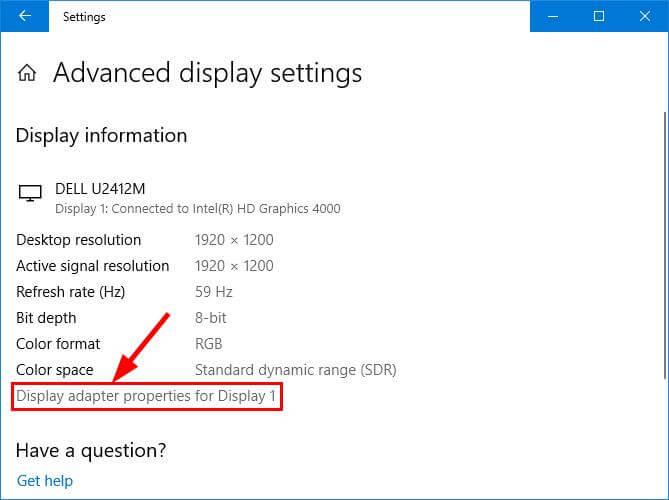
- Klicka på fliken Monitor och klicka sedan på Skärmens uppdateringsfrekvens och välj den som passar ditt system och klicka på OK .
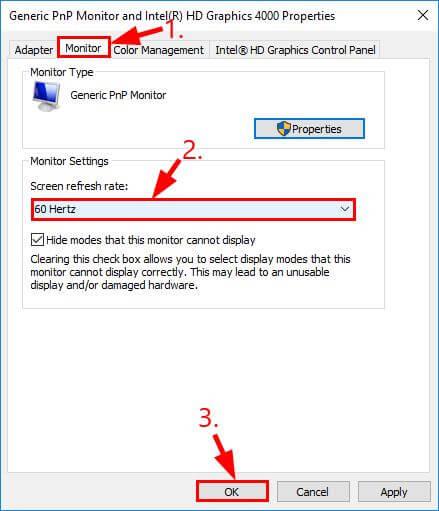
Nu, när du måste ändra bildskärmens uppdateringsfrekvens, starta om ditt Windows-system och se om problemet med blinkande skärm i Windows 10 löstes eller inte.
Lösning 2: Installera om bildskärmsdrivrutinen
För att fixa Windows 10 blinkande skärm kan du installera om bildskärmsdrivrutinen. För att installera om bildskärmsdrivrutinen måste du först starta upp din Windows till ett säkert humör .
- När din Windows är i säkert humör, tryck på Windows + R- tangenten för att öppna körrutan
- Skriv devmgmt. msc och klicka på OK för att öppna enhetshanteraren

- Expandera Display-adaptrar i det här fönstret . Klicka eller tryck på skärmadaptern som är installerad för din PC och välj Avinstallera .
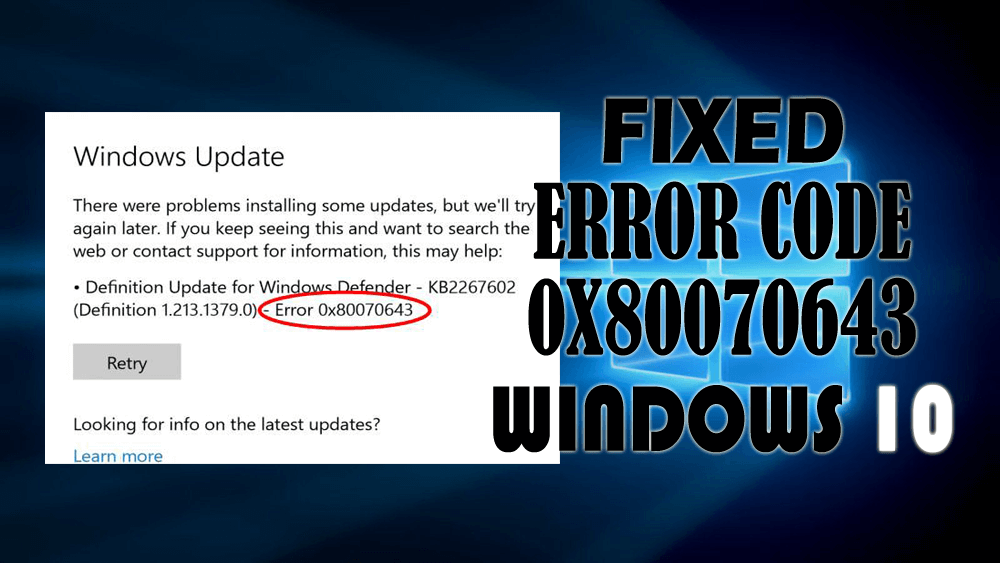
- När det har bekräftat avinstallationsprocessen genom att klicka eller trycka på OK här:
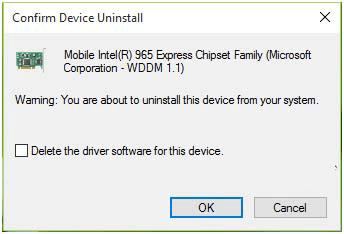
OBS: Markera inte kryssrutan före "Ta bort drivrutinsprogramvaran för den här enheten"
- Äntligen, i fönstret Enhetshanteraren, klicka eller tryck på Åtgärd -> Sök efter maskinvaruändringar .
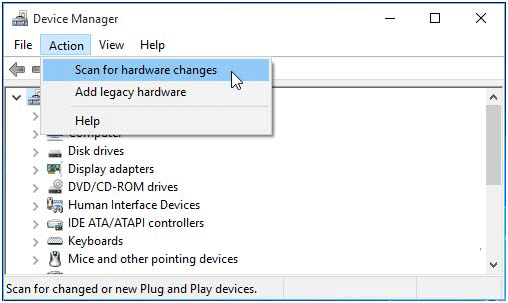
Efter att det sista steget har slutförts, stäng Enhetshanteraren Windows och starta om systemet för att kontrollera att Windows 10 blinkande skärm vid uppstart har lösts eller inte.
Lösning 3: Återställ drivrutinen
Att återställa drivrutiner till sin tidigare version kan hjälpa dig att lösa den blinkande skärmen i Windows 10 . Följ stegen nedan för att återställa drivrutinen till den äldre versionen om det finns några om tillgängliga:
- Tryck på Windows + R- tangenten
- Skriv devmgmt. msc och klicka på OK för att öppna Enhetshanteraren

- Utöka kategorin som orsakar problemet
- Högerklicka på det programmet och klicka på egenskaper
- Klicka på fliken Driver
- Klicka på återställningsdrivrutinen (tillgänglig)
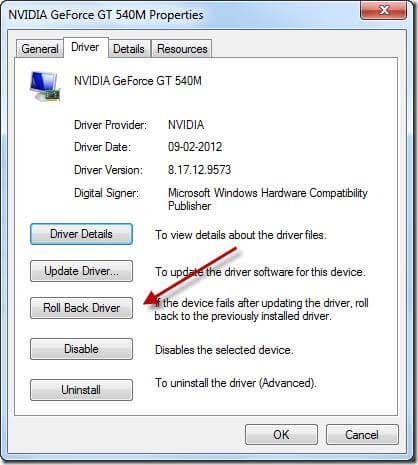
- Välj alternativet för att svara
- Klicka på Ja
Efter slutförandet av ovanstående steg. Den befintliga drivrutinen kommer att ersättas med den äldre som kan fixa den blinkande skärmen windows 10 .
Lösning 4: Inaktivera Windows-tjänsterna
Här är en annan lösning som hjälper dig att lösa problemet med Windows blinkande skärm. Försök att inaktivera Windows-tjänsterna som är Problemrapporter och lösning Kontrollpanelen och Windows Error Reporting Service för att åtgärda det här problemet.
Följ stegen för att inaktivera Windows-tjänster:
- Tryck på Windows + R- tangenten för att öppna körrutan
- Typ tjänster. msc och klicka på OK för att öppna Tjänster
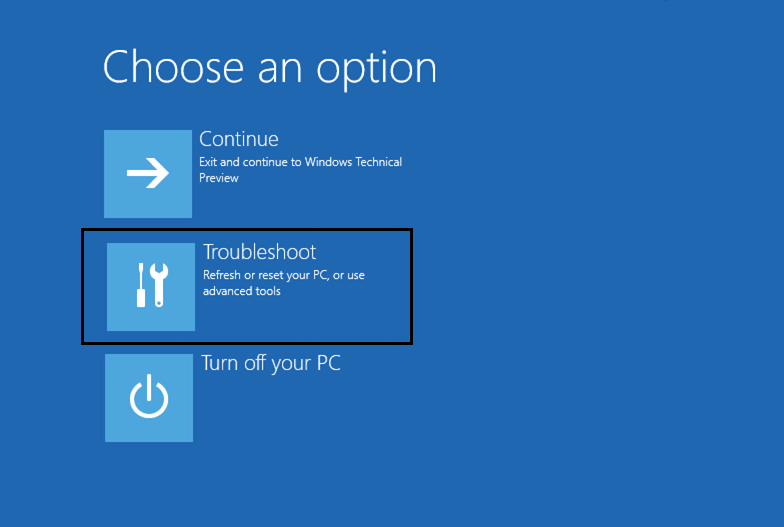
- Sök efter problemrapporter och lösningskontrollpanelen , högerklicka på den och klicka på alternativet Stopp
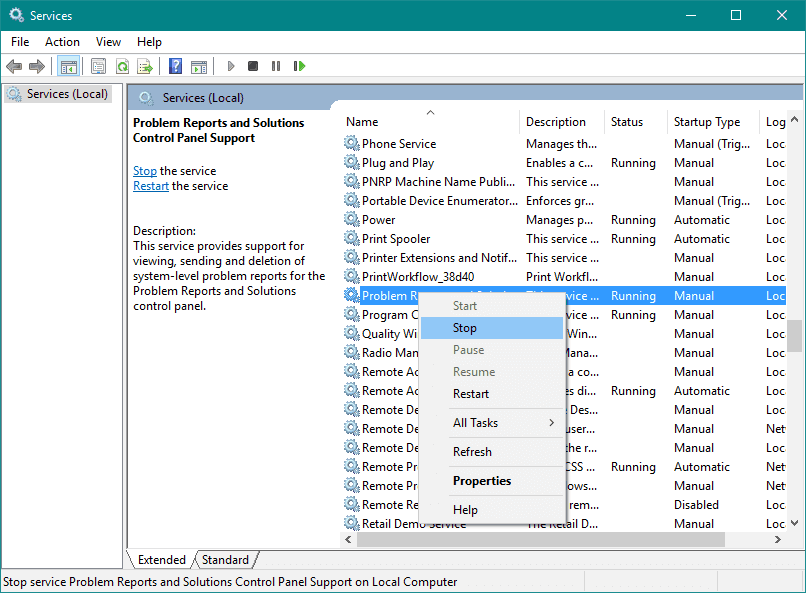
- Upprepa samma steg för Windows Error Reporting Service och inaktivera den
Starta om ditt system och kontrollera om det blinkande Windows 10-problemet har åtgärdats eller inte.
Lösning 5: Sök igenom systemet efter virus
Det kan hända att din dator på grund av virus eller skadlig programvara kan ha blivit infekterad och på grund av det stöter du på en blinkande skärm i Windows 10 .
Skanna ditt system efter virus med hjälp av inbyggda Windows-försvarare. Följ stegen för att göra det:
- Tryck på Windows -ikonen
- Skriv Windows Defender och klicka på den
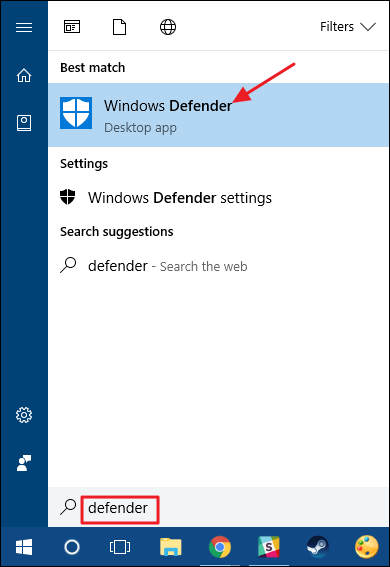
- När fönstret Windows Defender Security Center visas klickar du på fliken Fönsterförsvarare
- Klicka på Snabbskanning
- Du kan klicka på Avancerad skanning för att köra andra typer av skanningar
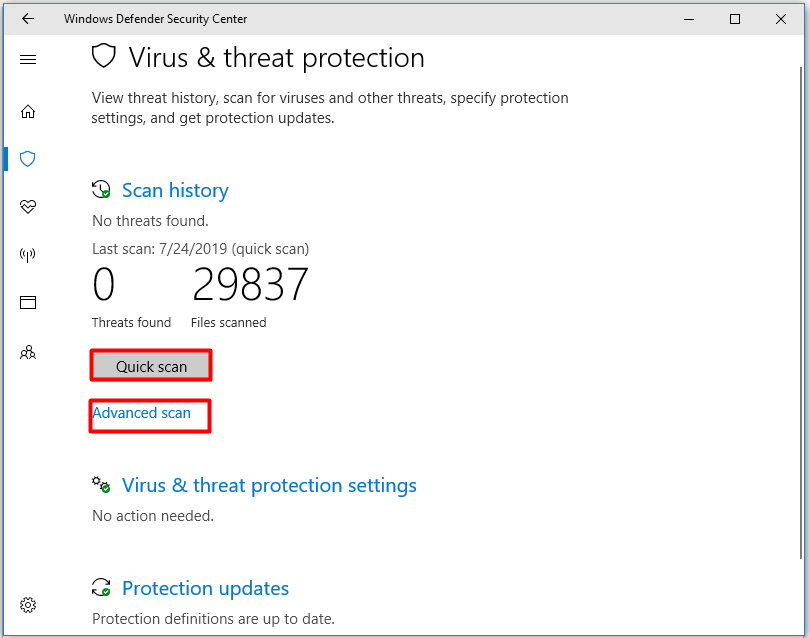
Skanningsprocessen kommer att ta ett tag så du måste vänta. Efter slutförandet av skanningen kommer virushotet som orsakar detta problem att lösas.
Om du tycker att det här manuella steget är förvirrande kan du prova Spyhunter , detta är ett virussökningsverktyg som kommer att skanna ditt system och göra det virusfritt.
Skaffa Spyhunter för att ta bort virus och skadlig programvara från Windows
Lösning 6: Uppdatera GPU-drivrutinerna
Föråldrad GPU-drivrutin är en vanlig orsak som är ansvarig för problem med blinkande skärm i Windows 10 . För att fixa det, försök att uppdatera dem, följ nedanstående steg för att uppdatera de föråldrade drivrutinerna:
- Tryck på Windows + R- tangenten
- Skriv devmgmt. msc och klicka på OK för att öppna Enhetshanteraren

- Expandera bildskärmsadaptrarna
- Högerklicka på grafikkortet
- Klicka på Uppdatera drivrutinsprogramvara.
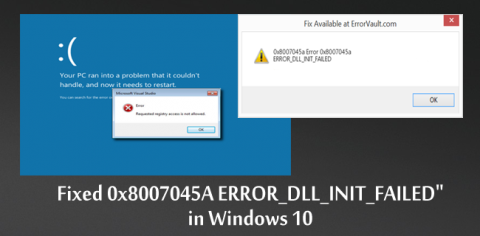
- Följ nu instruktionerna på skärmen
- Om det finns några nya uppdateringar tillgängliga installera dem och starta om ditt system
Efter avslutad uppdatering av drivrutinen, se om det fixade det blinkande skärmen Windows 10-problem eller inte. Försök att kontrollera andra enheter också och uppdatera dem.
Du kan också uppdatera drivrutinerna från tillverkarens webbplats eller från Microsofts officiella webbplats. För att göra detta enklare för dig, prova Driver Easy . Detta kommer automatiskt att uppdatera drivrutinerna och lösa drivrutinsrelaterade problem.
Få drivrutin Enkelt att uppdatera drivrutiner automatiskt
Lösning 7: Inaktivera FreeSync
Det visar sig att när FreeSync är PÅ orsakar det problem med blinkande skärm i Windows 10 . För att fixa det helt enkelt inaktivera det. Följ stegen för att göra det:
- Högerklicka på skrivbordet och välj AMD Radeon Settings.
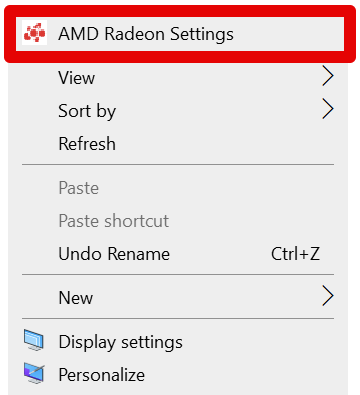
- Klicka på Radeon Settings- ikonen i systemfältet
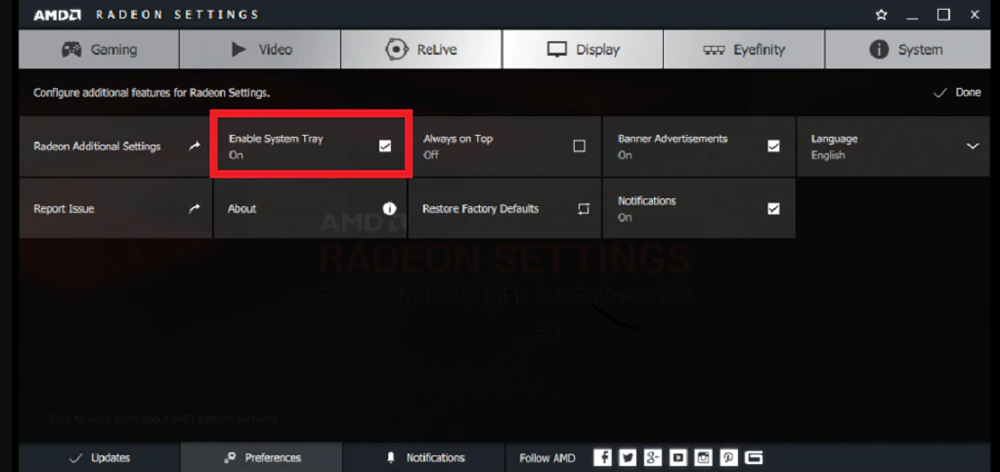
- Från menyn Program väljer du Radeon Settings .
- Klicka på Display
- Stäng av Radeon FreeSync.
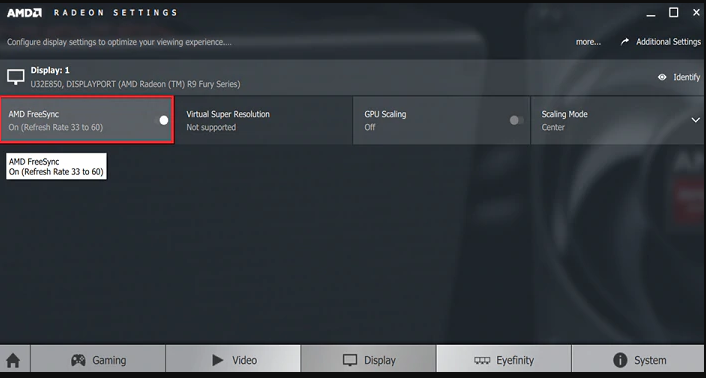
Denna lösning kommer att lösa problemet med blinkande skärm i Windows 10 , du behöver bara komma ihåg att inaktivera FreeSync när du möter ett sådant problem.
Kontrollera din Windows-dator/laptops hälsa
Det är nödvändigt att upprätthålla hälsan på din Windows-dator/laptop, annars kommer du att få problem om den blir sjuk.
Det finns många anledningar till att din dator kan bli sjuk som Windows-fel, DLL, BSOD, register, spel och andra problem. För att hålla dessa fel borta från din PC, prova PC Repair Tool .
Det här verktyget kommer att skanna ditt system och bibehålla datorns hälsa under lång tid.
Skaffa PC Repair Tool för att göra din PC felfri
Slutsats
Blinkande skärm Windows 10-problem kan uppstå på grund av olika anledningar, det är därför jag har angett en fullständig lösning som kommer att fungera för att felsöka det här problemet.
Utför lösningarna efter varandra för att se vilken som löste problemet med blinkande skärm åt dig.
Det förväntas att du gillade den här artikeln och de ovan tillhandahållna lösningarna har hjälpt dig att lösa alla dina frågor.


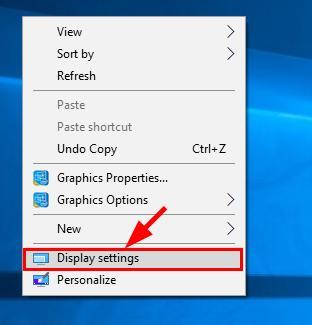
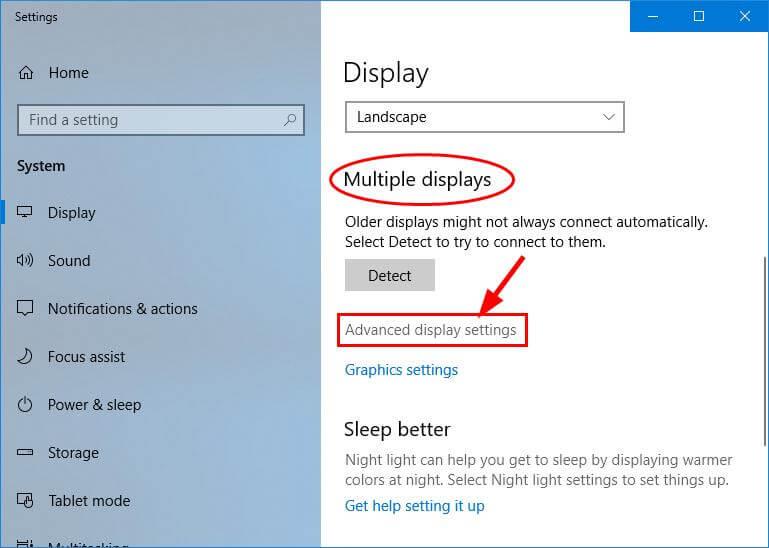
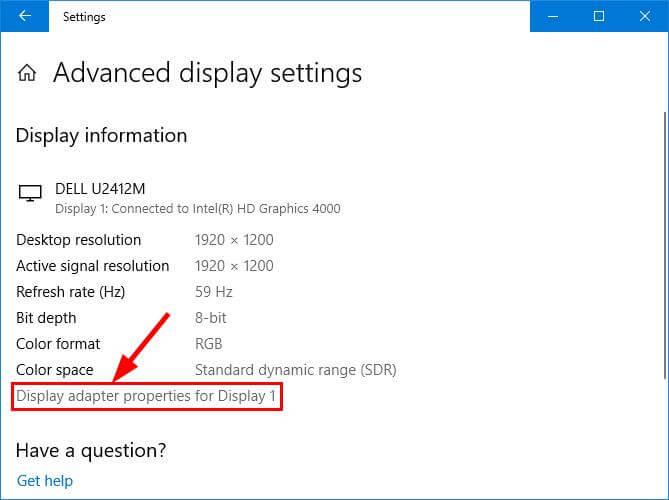
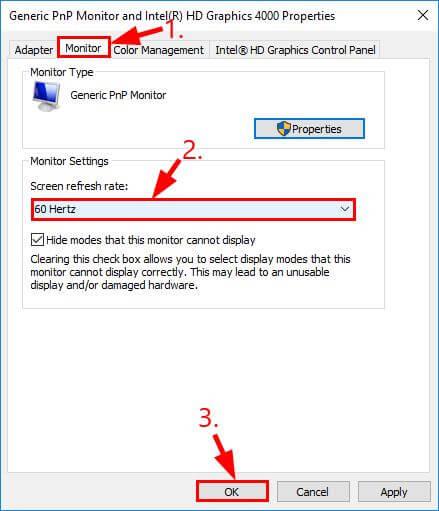

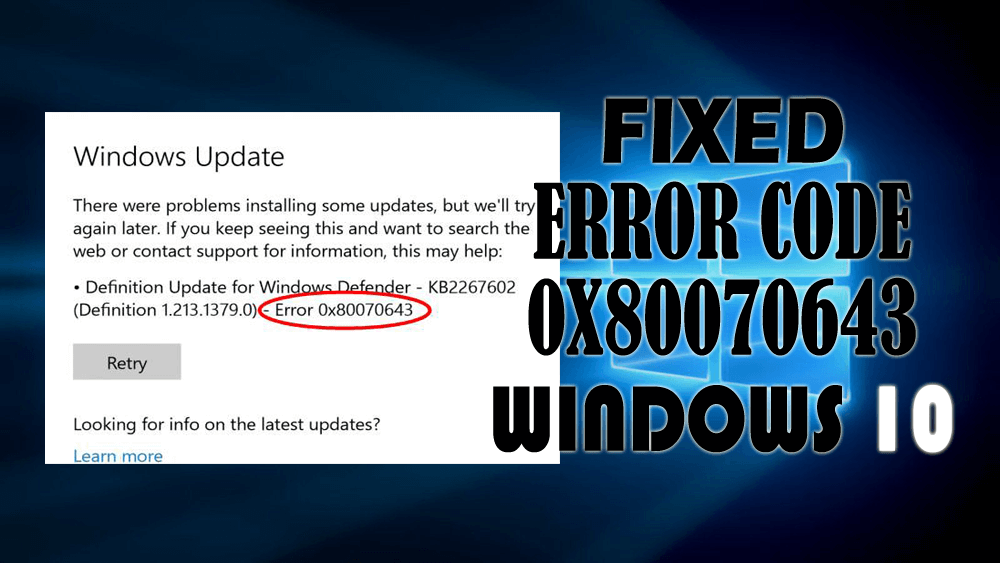
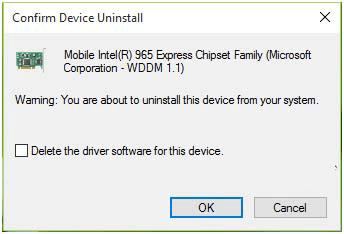
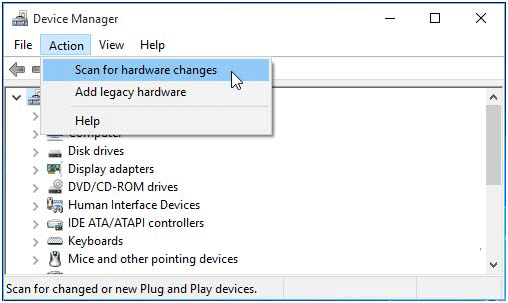
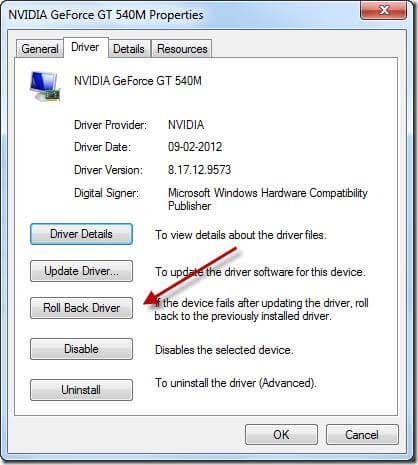
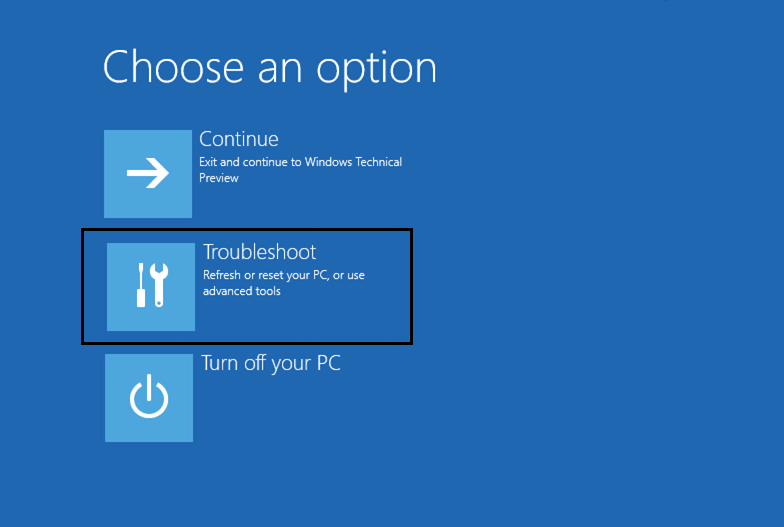
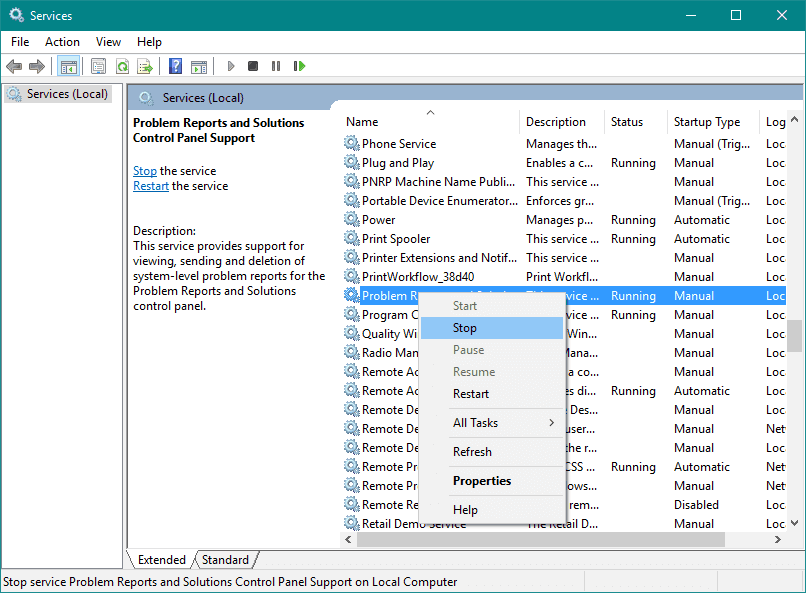
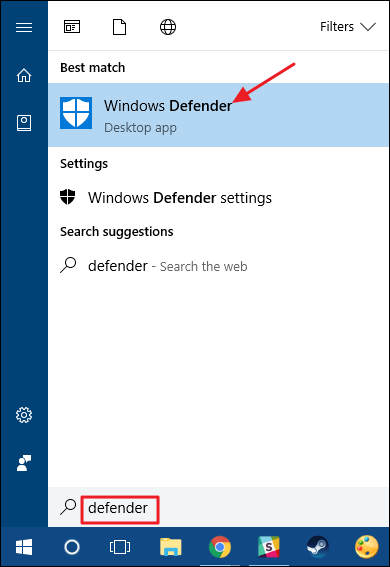
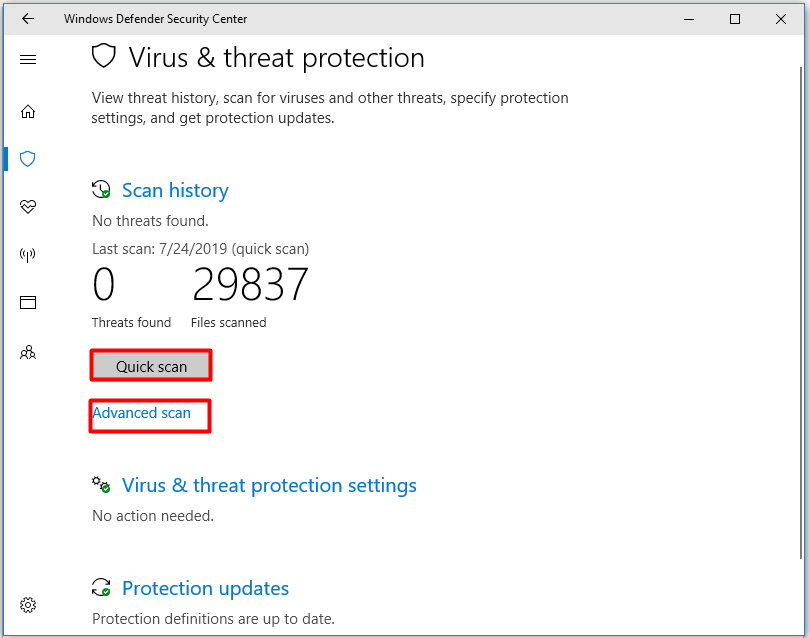
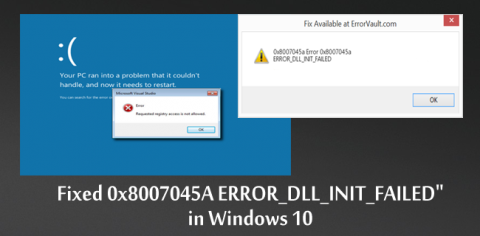
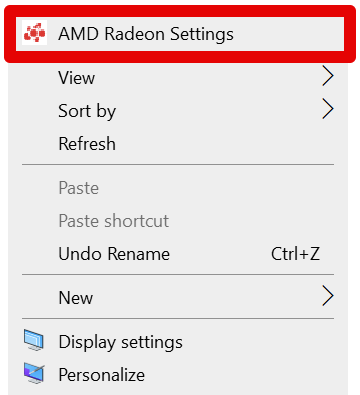
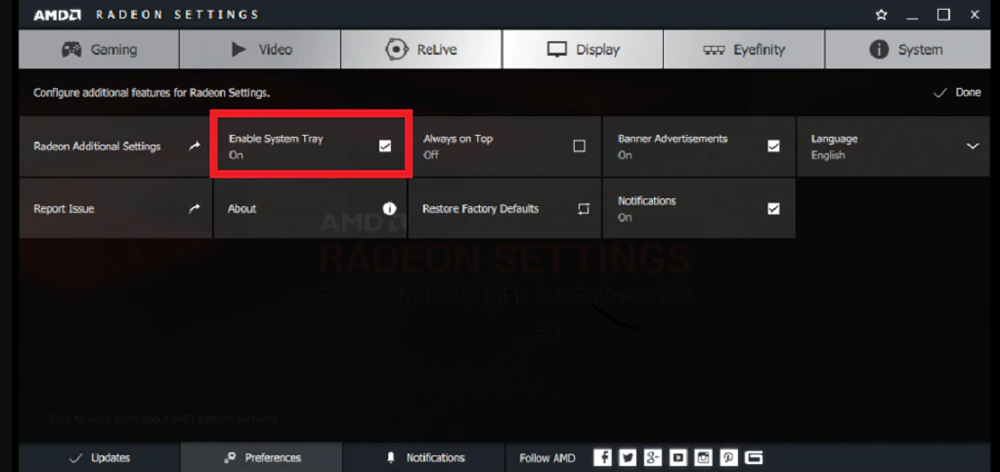
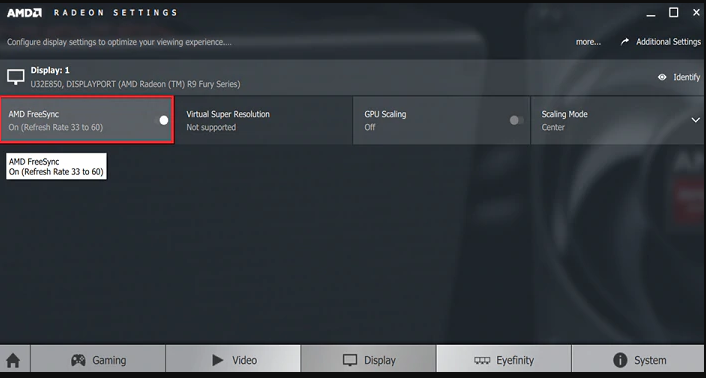



![[100% löst] Hur åtgärdar jag meddelandet Fel vid utskrift i Windows 10? [100% löst] Hur åtgärdar jag meddelandet Fel vid utskrift i Windows 10?](https://img2.luckytemplates.com/resources1/images2/image-9322-0408150406327.png)




![FIXAT: Skrivare i feltillstånd [HP, Canon, Epson, Zebra & Brother] FIXAT: Skrivare i feltillstånd [HP, Canon, Epson, Zebra & Brother]](https://img2.luckytemplates.com/resources1/images2/image-1874-0408150757336.png)